В этой статье мы увидели, как в определенных ситуациях может быть полезно, если необходимо, защищать документ Word от любого нежелательного доступа. Но что, если возникла необходимость снять эту защиту? Какие шаги нужно предпринять? Нет ничего проще. Просто прочитайте это руководство, и я гарантирую, что вы точно будете знать, как снять защиту с документа ворд.
Перед началом работы желательно знать, что эта операция может быть выполнена только пользователем, у которого есть пароль, иначе ничего не получится.
После этого краткого вступления мы можем начать. Первое, что нужно сделать, это открыть документ Word, для которого нам нужно снять защиту, и при необходимости ввести пароль.

В верхнем меню выберите «Файл».
На вкладке «Сведения» щелкните элемент «Зашита документа» и в предложенном меню выберите пункт «Зашифровать с использованием пароля»
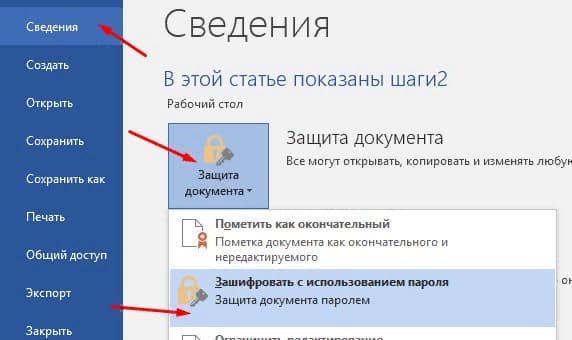
Очистите поле «Пароль» в шифрование документа и нажмите OK, чтобы подтвердить удаление.

Теперь файл снова доступен для всех пользователей.
В случае, когда «Пароль для Открытия» забыт или потерялся, его можно восстановить. Для этого существует целый класс программ, например Accent WORD Password Recovery. Преимуществами программы являются высокая скорость работы и гибкие настройки диапазона для поиска (позиционная маска, объединение и мутация словарей, сценарии атак). А пароли защиты от случайных изменений программа подбирает или удаляет мгновенно для всех версий Microsoft Word.»
Статья написана с использованием версии Microsoft Word 2016 года.